【摘要】:修改趋势分析图。选中生成的折线图,单击菜单栏中的“设计”选项卡,在“数据”分组里单击“选择数据”,出现“选择数据源”对话框,如图8-16所示。选中折线图标题区,将标题修改成“主营业务收入趋势图”。
操作步骤如下:
(1)录入数据并设置格式。

1.建立折线趋势分析图
打开“财务分析”工作簿,插入一张新工作表,重命名为“财务趋势分析”,在该表中将表8-3的信息录入,并设置合并居中、对齐和边框等格式。如图8-14所示。

图8-14
(2)插入趋势分析图。
选中A3:F3单元格,单击工作表的“插入”菜单,选择“图表”分组下“折线图”中“带数据标志的折线图”,即生产折线图,如图8-15所示。
(3)修改趋势分析图。
选中生成的折线图,单击菜单栏中的“设计”选项卡,在“数据”分组里单击“选择数据”,出现“选择数据源”对话框,如图8-16所示。单击“水平(分类)轴标签”里的“编辑”,弹出“轴标签”对话框,如图8-17所示,选择图表中横坐标需要出现的单元格区域B2:F2(即年份做水平轴标签)后,单击“确定”按钮,之后关闭“轴标签”对话框(如果B2:F2单元格设置为文本格式后录入年份,此步骤可以不用设置,因文本格式的年份会自动出现在横坐标中),再次单击“确定”按钮,之后关闭“选择数据源”对话框,此时效果如图8-18所示。
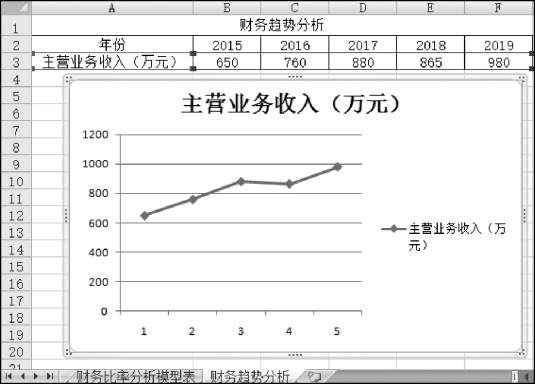
图8-15(www.daowen.com)
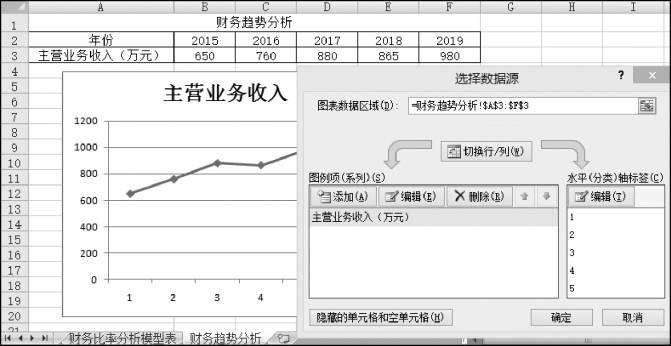
图8-16
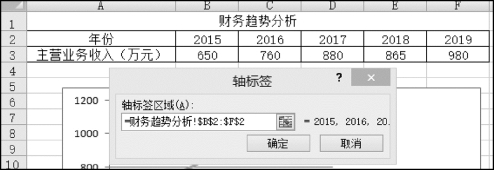
图8-17

图8-18
(4)修改标题。
选中折线图标题区,将标题修改成“主营业务收入趋势图”。
选中生成的折线图,选择“布局”菜单栏下“标签”分组下的“坐标轴标题”按钮,选择“主要横坐标轴标题”中的“坐标轴下方标题”,如图8-19所示,将其改成“年份”。最终效果如图8-20所示。

图8-19

图8-20
免责声明:以上内容源自网络,版权归原作者所有,如有侵犯您的原创版权请告知,我们将尽快删除相关内容。
有关Excel财务应用的文章







